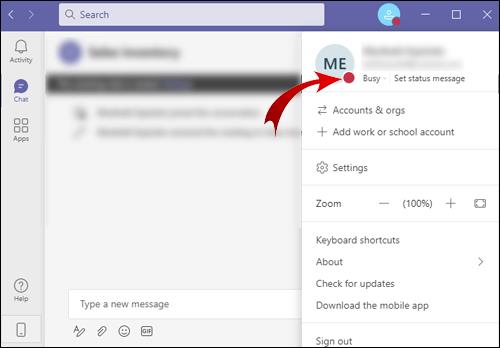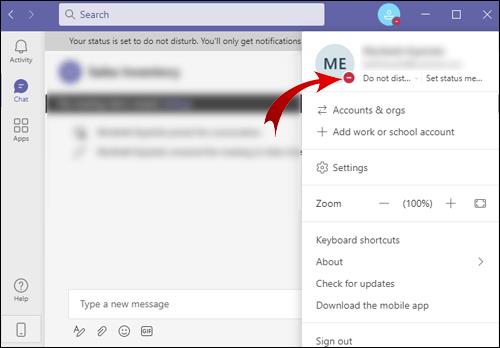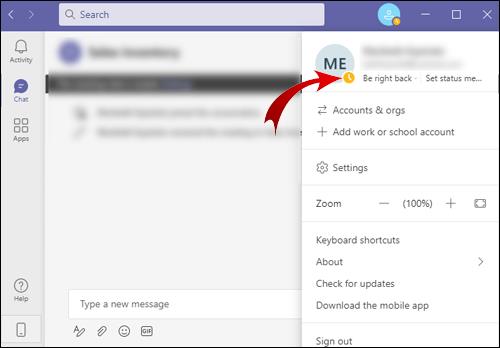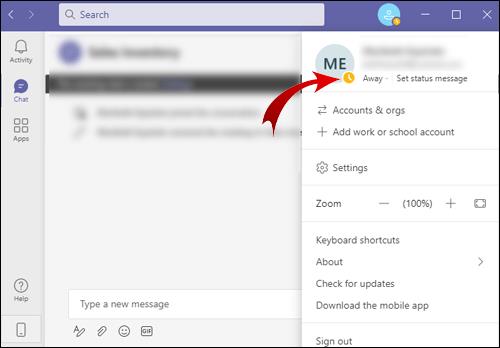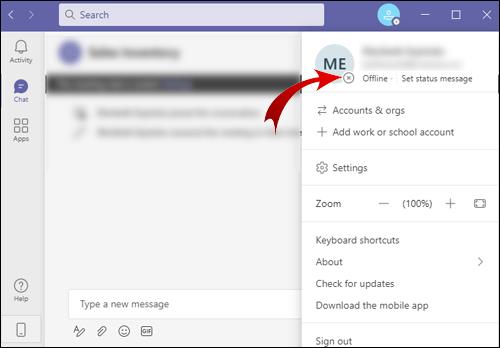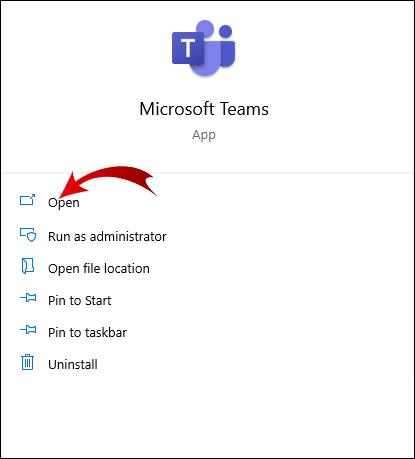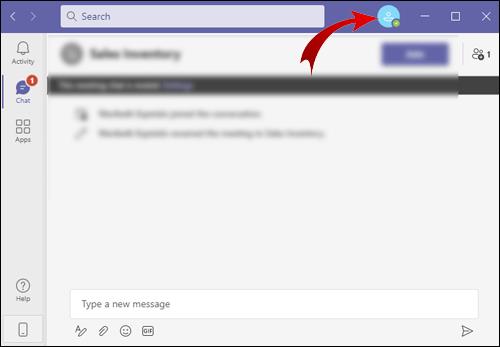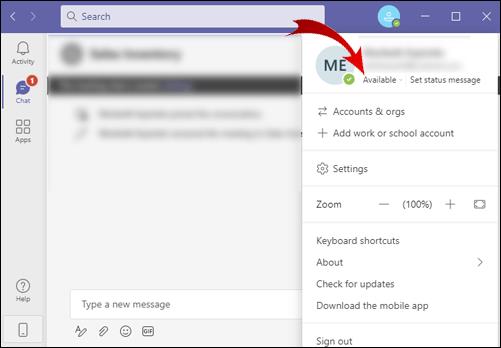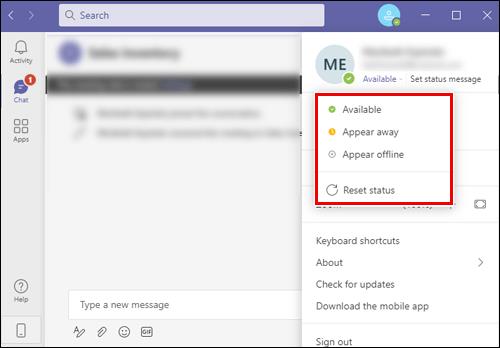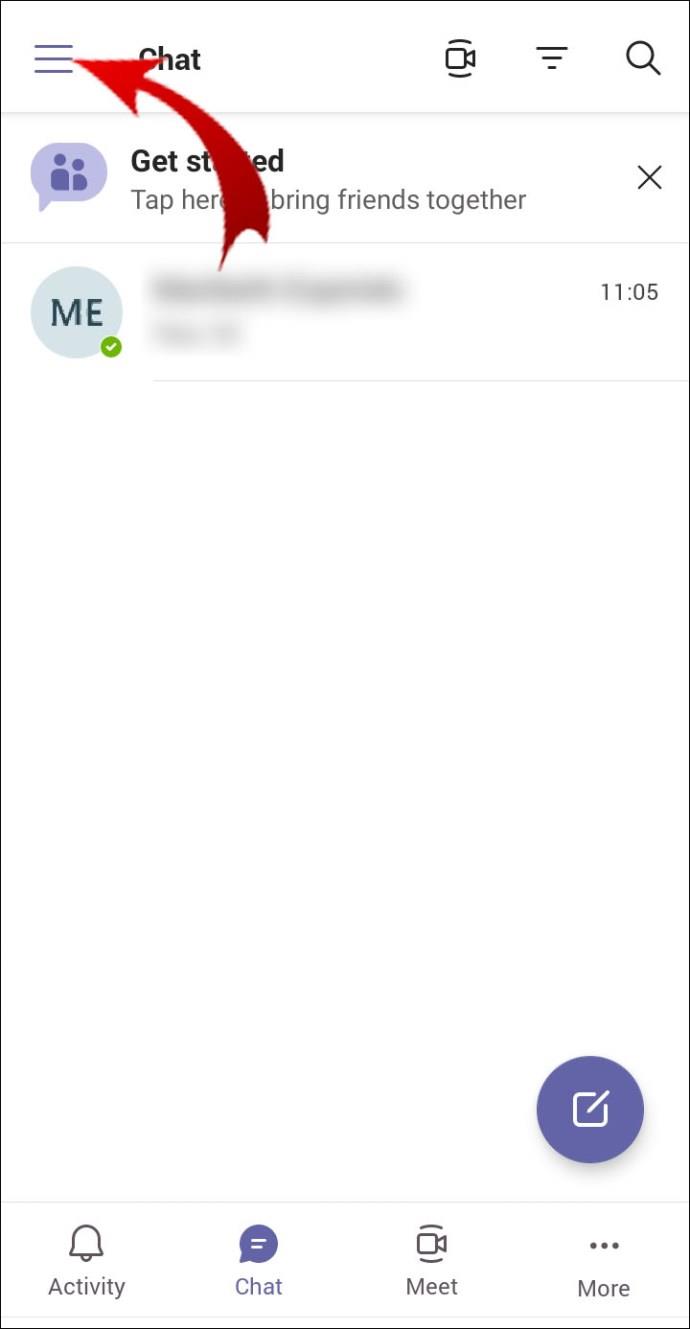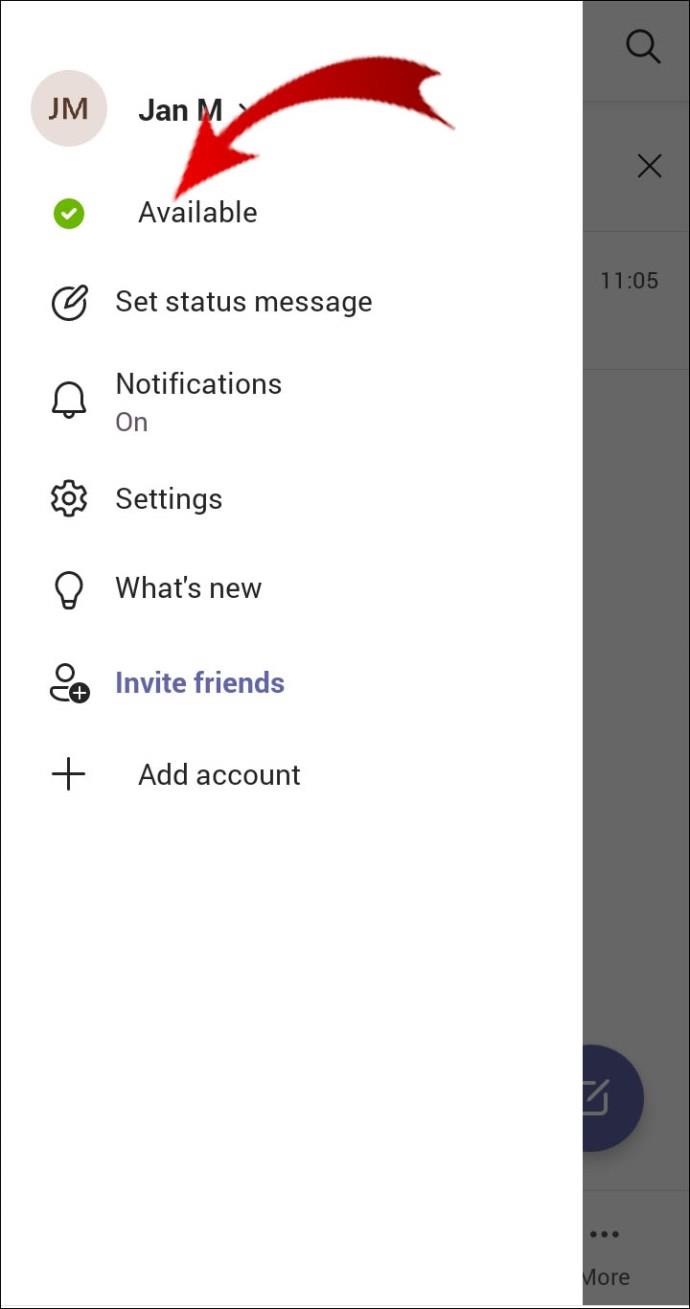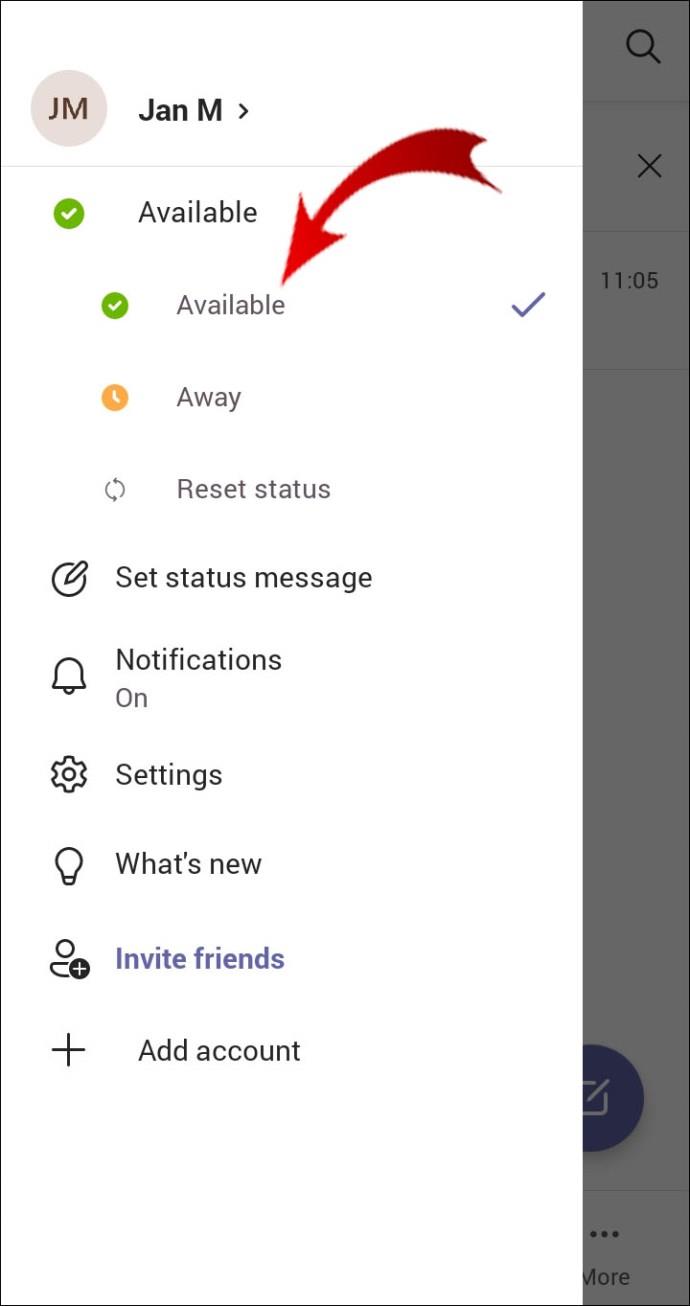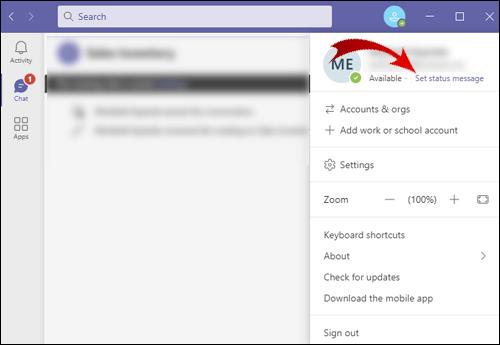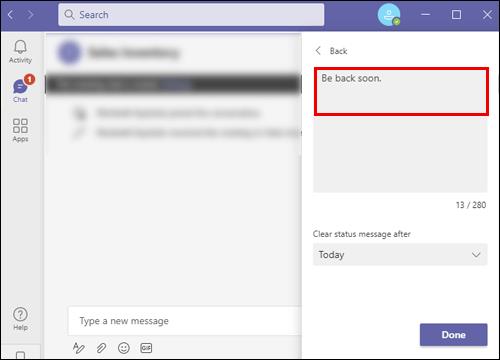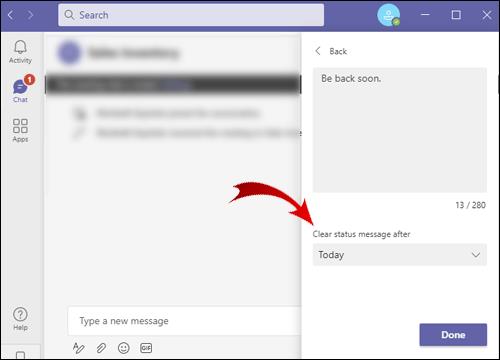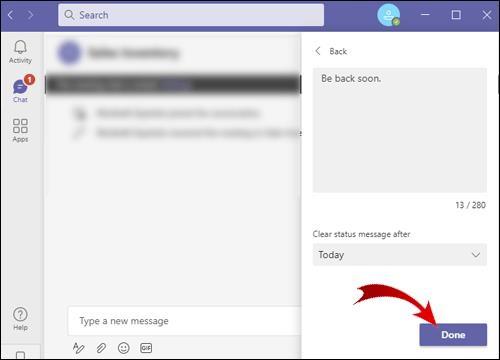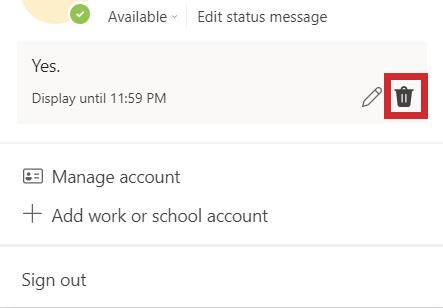डिवाइस लिंक
Microsoft टीम एक ऑनलाइन चैट-आधारित कार्यक्षेत्र है जो मित्रों, सहकर्मियों और छात्रों को बैठकें आयोजित करने, विचारों का आदान-प्रदान करने और सामग्री साझा करने की अनुमति देता है। किसी भी अन्य संचार ऐप की तरह, Microsoft Teams आपको अपनी उपलब्धता स्थिति सेट करने का विकल्प देती है। यदि आप वर्तमान में ऑनलाइन हैं या यदि आप कुछ और करने में व्यस्त हैं तो यह आपके अन्य लोगों को बताने के लिए उपयोगी है। हालाँकि, जब आपका पीसी लॉक हो जाता है, सो जाता है, या निर्दिष्ट समय के लिए उस पर आपकी कोई गतिविधि नहीं होती है, तो Microsoft टीम आपकी स्थिति को "दूर" में बदल देती है।

इस आलेख में, आप अपनी Microsoft Teams Away स्थिति को बदलने और इसे स्वत: बदलने से "दूर" में रखने के चरण देखेंगे।
Microsoft टीम गतिविधि स्थिति को समझना
टीम के सदस्यों की सूची में, आप प्रत्येक उपयोगकर्ता की उपलब्धता की स्थिति आइकन के रूप में देख सकते हैं, जो इंगित करता है कि वे ऑनलाइन हैं, ऑफ़लाइन हैं या व्यस्त हैं।
Microsoft टीम स्थिति विकल्प
विभिन्न प्रकार की पूर्व-कॉन्फ़िगर स्थितियाँ हैं जिनका उपयोग Microsoft टीम अपने सदस्यों को लेबल करने के लिए करती है, जिनमें निम्न शामिल हैं:
- उपलब्ध - इसका मतलब है कि आप इस समय ऑनलाइन हैं और यदि टीम का कोई अन्य सदस्य आपसे संपर्क करना चाहता है तो आप उपलब्ध हैं।

- व्यस्त – आप ऑनलाइन हैं लेकिन आप किसी चीज़ में व्यस्त हैं। आपको अब भी सूचनाएँ प्राप्त होंगी, लेकिन Microsoft Teams स्वचालित रूप से आपकी स्थिति को मीटिंग में या कॉल में में बदल देगी ।
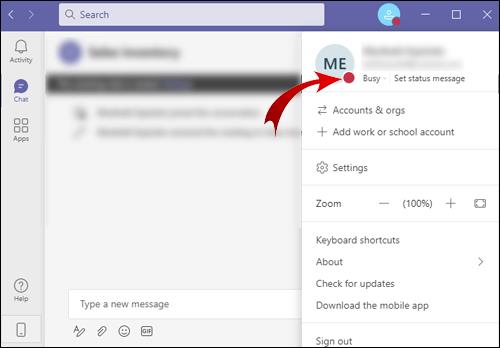
- परेशान न करें – आप ऑनलाइन हैं, लेकिन आप टीम के अन्य उपयोगकर्ताओं के लिए उपलब्ध नहीं हैं। यह स्थिति आपकी सभी सूचनाओं को बंद कर देगी। आपकी स्थिति आपकी कैलेंडर प्रविष्टियों के अनुसार प्रस्तुत करना या फ़ोकस करना भी कह सकती है ।
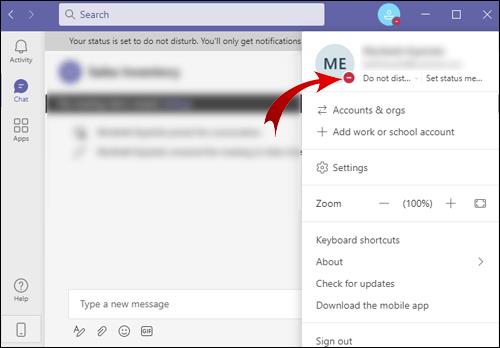
- तुरंत वापस आएं – यह इंगित करता है कि आपको थोड़े समय के लिए Microsoft Teams को छोड़ना पड़ा है और आप कुछ ही मिनटों में वापस आ जाएंगे।
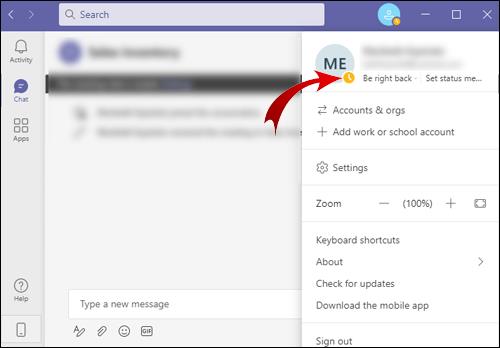
- दूर - यह स्थिति आपके सहयोगियों को सूचित करती है कि आप चैट के लिए उपलब्ध नहीं हैं और आप काम में व्यस्त हैं।
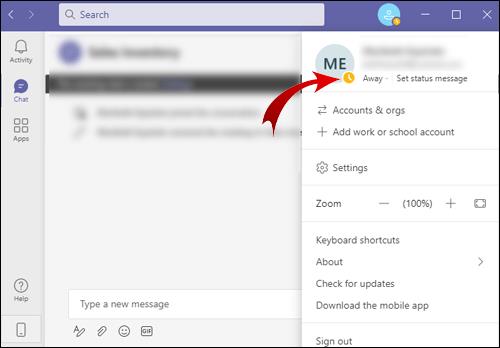
- ऑफलाइन - यह स्थिति तब दिखाई देती है जब आप लॉग आउट करते हैं, या यदि आप अपना डिवाइस बंद कर देते हैं।
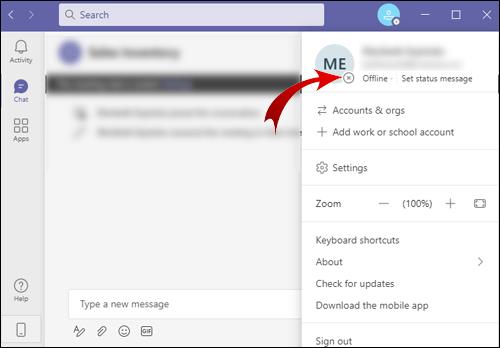
दूर स्थिति को रोकने के लिए Microsoft टीम को कैसे सक्रिय रखें I
दुर्भाग्य से, जब भी आप अपने पीसी को लॉक करते हैं, इसे "स्लीप" पर सेट करते हैं, या टीम्स द्वारा वर्तमान में निर्धारित समय सीमा के लिए इसे निष्क्रिय रहने देते हैं, तो टीमों को आपकी स्थिति को "दूर" पर सेट करने से रोकने का कोई तरीका नहीं है । इसे मैन्युअल रूप से बदलने पर भी इसे स्थायी रूप से करने का कोई तरीका नहीं है । भले ही, आपकी उपलब्धता को मैन्युअल रूप से बदलने से लंबी अवधि के लिए वर्तमान स्थिति लॉक हो जाती है: व्यस्त (एक दिन), परेशान न करें (1 दिन), और अन्य स्थितियाँ (7 दिन)। जब तक आप निर्दिष्ट समय सीमा तक नहीं पहुंच जाते, तब तक आपकी सक्रिय स्थिति में फिर से बदलाव नहीं किया जाएगा।
अपनी उपलब्धता स्थिति को मैन्युअल रूप से बदलना
भले ही Microsoft टीम आपकी उपलब्धता स्थिति को स्वचालित रूप से "दूर" में बदल देती है, आपकी हाल की निष्क्रियता के अनुसार, आपके पास अभी भी अपनी स्थिति को मैन्युअल रूप से बदलने का विकल्प है । इस फ़ंक्शन को "निष्क्रियता टाइमआउट" भी कहा जाता है। परिदृश्य अक्सर टीम के उपयोगकर्ताओं के लिए समस्याएँ पैदा करता है, खासकर जब उनका दैनिक कार्यभार और उत्पादकता मापी जाती है। हालाँकि, अच्छी खबर यह है कि आप अपनी स्थिति को कुछ तरीकों से बदल सकते हैं।
अपनी गतिविधि स्थिति को मैन्युअल रूप से बदलना काफी आसान है। यहाँ यह कैसे करना है।
Windows में अपनी Microsoft टीम स्थिति को मैन्युअल रूप से बदलें
- "Microsoft Teams" खोलें ।
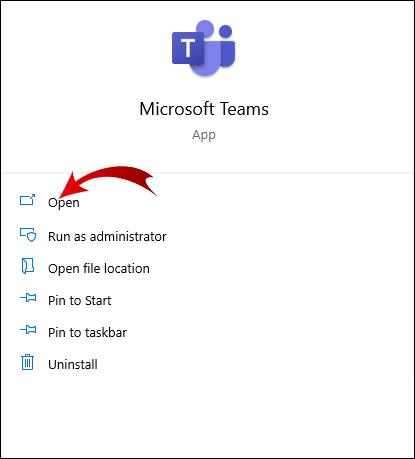
- यदि आवश्यक हो तो टीमों में लॉग इन करें, और फिर अपनी स्क्रीन के ऊपरी-दाएँ कोने में अपने "प्रोफ़ाइल आइकन" पर क्लिक करें।
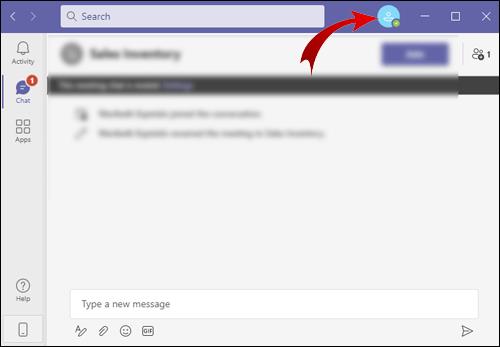
- "स्थिति" विवरण पर क्लिक करें ।
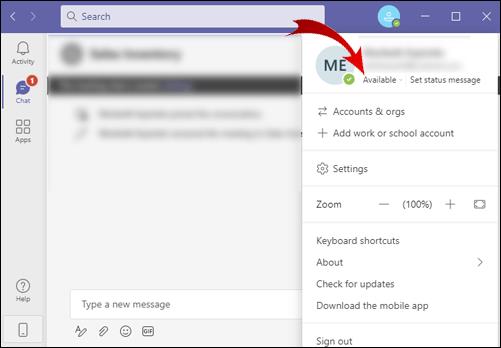
- जब स्थिति विकल्पों की सूची दिखाई देती है, तो "उपलब्ध," "दूर दिखाई दें" या "ऑफ़लाइन दिखाई दें" सहित, जिसे आप चाहते हैं उसे चुनें ।
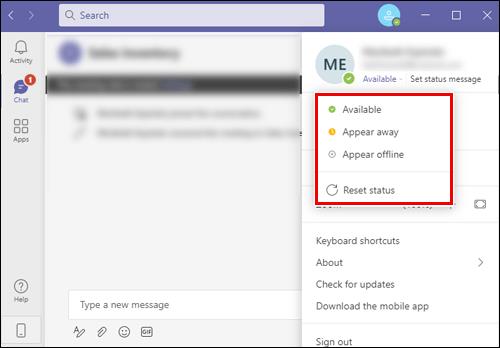
Android, iOS/iPhone में अपनी Microsoft Teams स्थिति को मैन्युअल रूप से बदलें
यदि आप मोबाइल ऐप का उपयोग कर रहे हैं, तो आप इन चरणों का पालन करके अपनी गतिविधि की स्थिति बदल सकते हैं:
- "Microsoft Teams" मोबाइल ऐप खोलें ।

- अपनी स्क्रीन के ऊपरी बाएँ कोने में "हैमबर्गर आइकन" (तीन क्षैतिज रेखाएँ) पर टैप करें ।
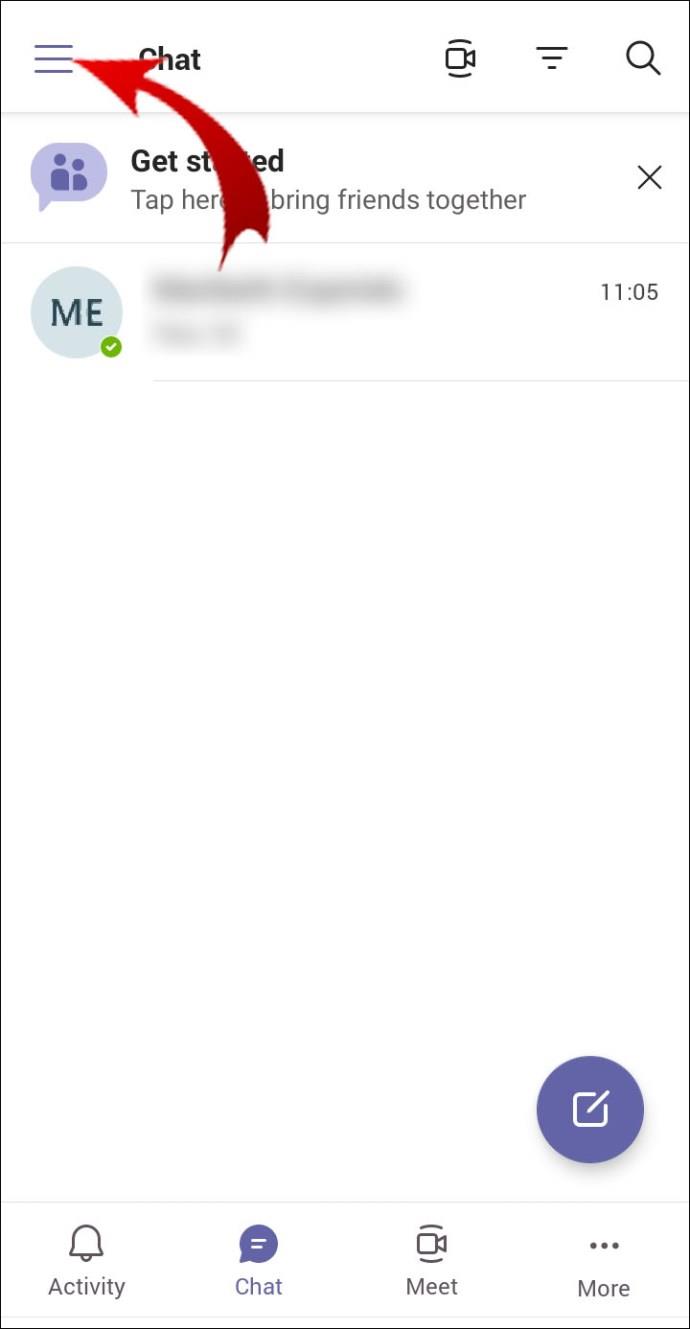
- अपने वर्तमान "स्थिति" विवरण पर टैप करें, और इसके नीचे स्थिति विकल्पों की एक सूची दिखाई देगी।
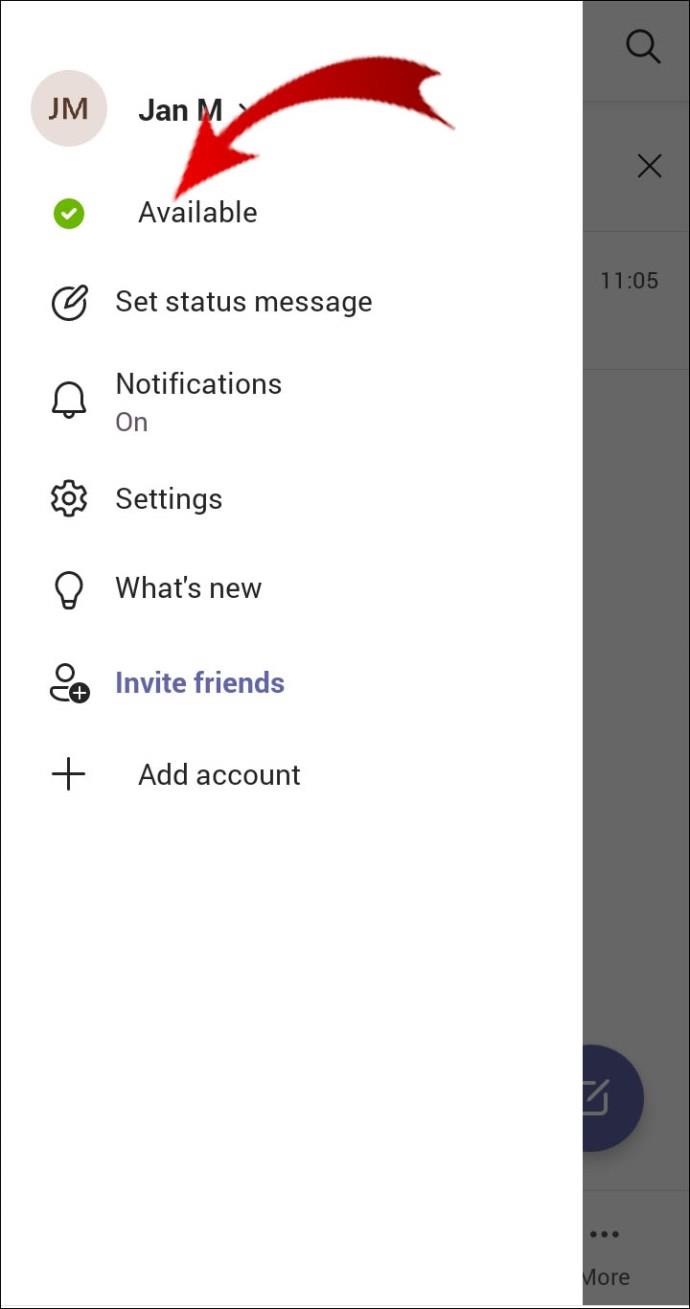
- "उपलब्ध" या "दूर" चुनें ।
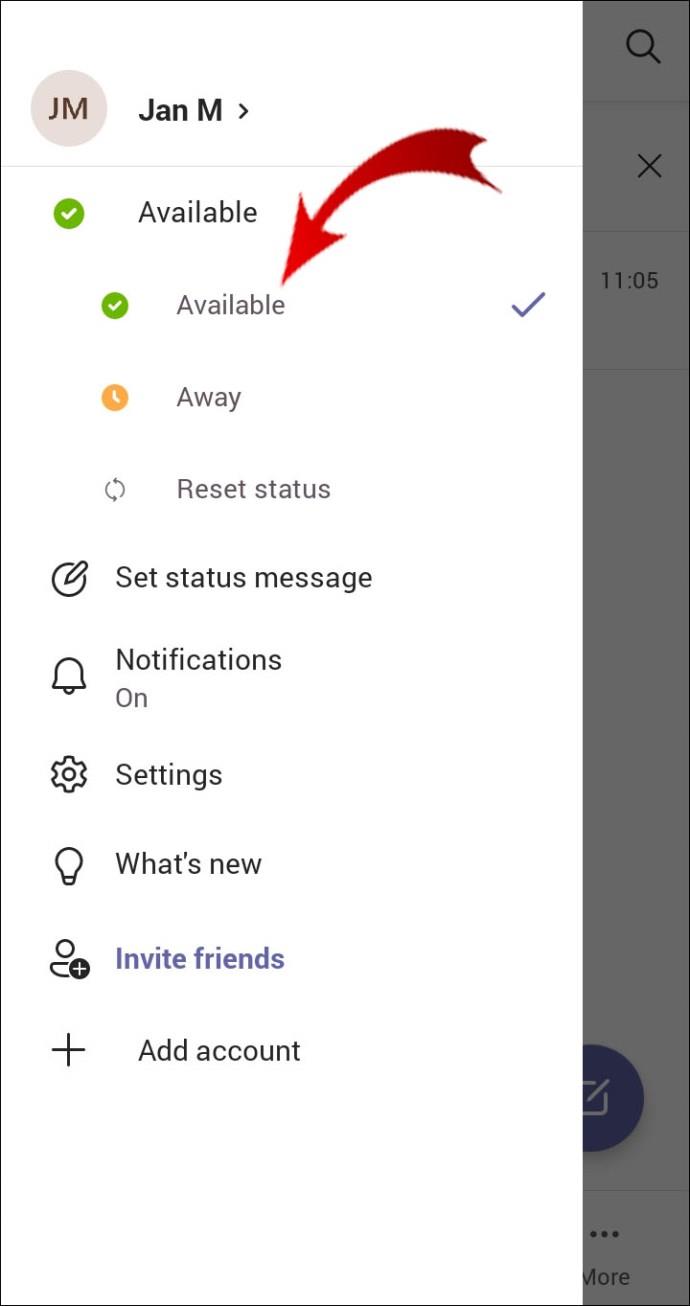
जब आप कटऑफ़ समय के भीतर सक्रिय नहीं होते हैं तो उपरोक्त चरण Microsoft टीम को आपकी स्थिति को "दूर" में बदलने से रोकते हैं।
माइक्रोसॉफ्ट टीम अवे स्टेटस एफएक्यू
मैं Microsoft Teams पर एक कस्टम स्थिति कैसे बनाऊँ?
तकनीकी रूप से, आप एक कस्टम स्थिति नहीं बना सकते, लेकिन आप एक कस्टम स्थिति संदेश बना सकते हैं। आप विभिन्न प्रकार के स्थिति विकल्पों में से चुन सकते हैं (सक्रिय, परेशान न करें, ठीक वापस आएं, आदि)। यदि इनमें से कोई भी विकल्प आपको सूट नहीं करता है, तो आप हमेशा एक कस्टम स्थिति संदेश बना सकते हैं।
इसे इस प्रकार किया जाता है:
1. Microsoft टीम खोलें।
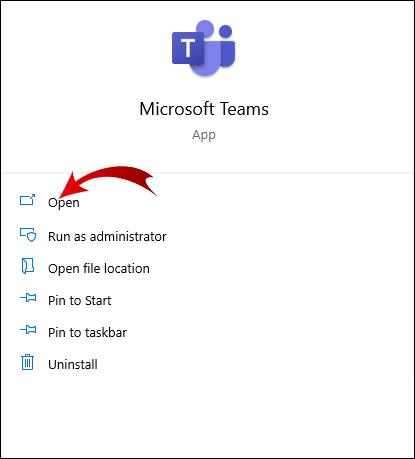
2. अपने प्रोफाइल पिक्चर पर जाएं।
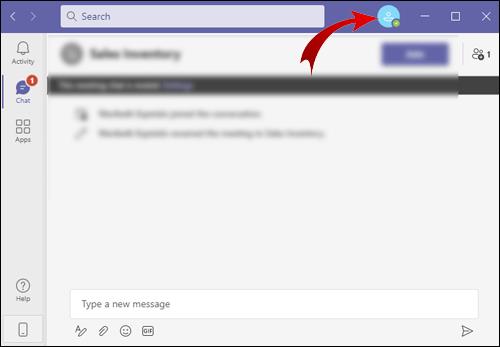
3. "स्थिति संदेश सेट करें" विकल्प चुनें ।
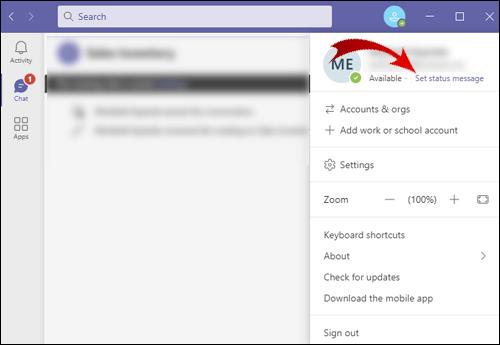
4. वह टाइप करें जो आप चाहते हैं कि आपका संदेश हो (उदाहरण के लिए, "मैं पांच मिनट में वापस आऊंगा" या "जल्द ही वापस आऊंगा")।
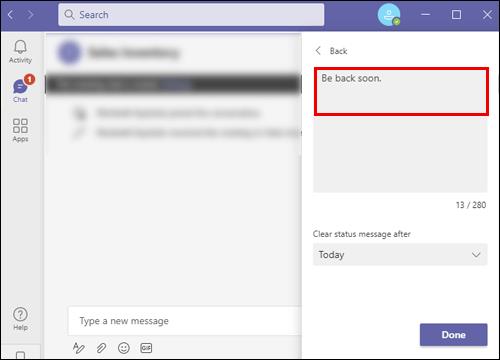
5. "बाद में स्थिति संदेश साफ़ करें" ड्रॉपडाउन मेनू पर क्लिक करें और अपने स्थिति संदेश की अवधि निर्धारित करें। (आपके विकल्प कभी नहीं, 1 घंटा, 4 घंटे, आज, इस सप्ताह और कस्टम हैं।)
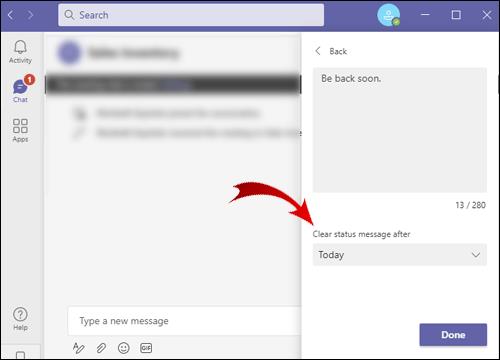
6. अंत में, "संपन्न" पर क्लिक करें।
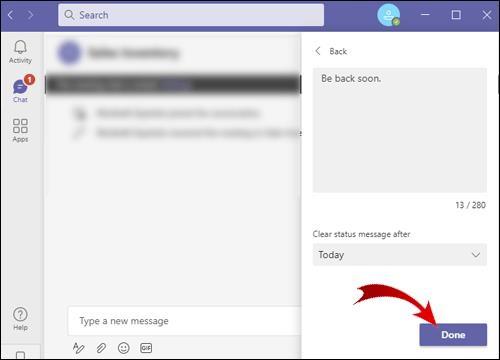
अब आपके पास एक कस्टम स्थिति संदेश है जो हर बार आपके सहकर्मियों द्वारा आपसे संपर्क करने का प्रयास करने पर दिखाई देगा।
1. जब आप अपना कस्टम संदेश बदलना चाहते हैं, तो अपनी प्रोफ़ाइल सेटिंग पर जाएं और "इस स्थिति संदेश को हटाएं" पर क्लिक करें।
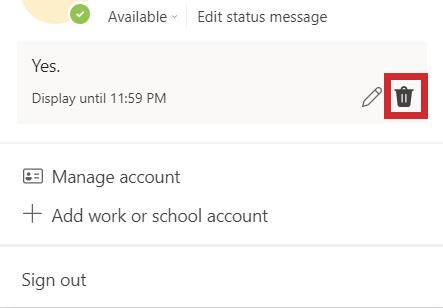
आप Microsoft टीमों में निष्क्रिय समय कैसे बदलते हैं?
जब आपका डिवाइस स्लीप मोड में चला जाता है या यदि आप एक निश्चित अवधि के लिए निष्क्रिय रहते हैं तो निष्क्रिय समय आपकी स्थिति पर दिखाई देता है। Microsoft टीम इसे स्वचालित रूप से सेट कर देगी।
किसी भी तरह से एप्लिकेशन के साथ इंटरैक्ट करने के बाद आपकी स्थिति सक्रिय में बदल जाएगी । यदि ऐसा नहीं होता है, तो आप पिछले प्रश्नों में बताए गए चरणों का पालन करके अपनी उपलब्धता स्थिति स्वयं निर्धारित कर सकते हैं।
Microsoft Teams पर अपने अनुभव को अनुकूलित करें
अब आप सीख गए हैं कि Microsoft Teams में अपनी उपलब्धता स्थिति कैसे बदलें और अपनी उपयोगकर्ता उपस्थिति को कैसे अनुकूलित करें। हमारे निर्देशों और सलाह का पालन करके, आप अपनी कार्यकुशलता और समग्र उत्पादकता बढ़ा सकते हैं। आप Microsoft Teams में लगभग कुछ भी अनुकूलित कर सकते हैं। आपको बस यह पता लगाना है कि आपके लिए क्या काम करता है।
क्या आपने कभी Microsoft टीमों पर अपनी स्थिति बदली है? क्या आपने हमारे लेख में उल्लिखित चरणों का पालन किया? नीचे टिप्पणी अनुभाग में हमें बताएं।